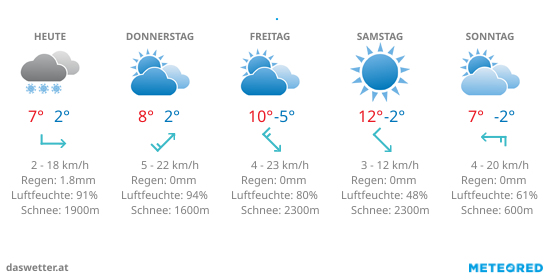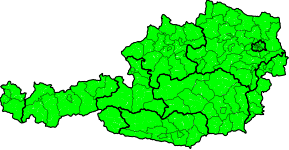Kalender auf Android abonieren
Bei Smartphones, welche Android verwenden (wie Ihres), ist es leider nicht so einfach möglich, den gewünschten Kalender zu abonieren. Um Ihnen dies dennoch zu ermöglichen, bedarf es eines kleinen Workarounds, damit das Ganze funktioniert.
Damit unsere Termin und Übungen automatisch im Kalender Ihres Android-Smartphones erscheinen, müssen Sie den gewünschten Kalender zu Ihrem Online-Google-Kalender hinzufügen. Dazu benötigen Sie ein Google-Konto, welches in der Regel bei der Erstinbetriebnahme des Smartphones angelegt wird. Ihr Smartphone synchronisiert sich regelmäßig mit dem Online-Google-Kalender und holt sich dann so auch die Termine der gewünschten Wehr.
 |
Sollten Sie noch kein Google-Konto besitzen, müssen Sie vorher eines erstellen und dieses zu den Konten auf Ihrem Smartphone hinzufügen. Am einfachsten ist es, dafür den Einrichtungs-Assistenten von Android zu verwenden.
Anschließend folgen Sie bitte diesen Anweisungen:
1) Loggen Sie sich auf Ihrem PC mit Ihrem Google-Konto (z.B. max.muster@gmail.com) in den Google-Kalender ein
https://www.google.com/calendar
2) Klicken Sie auf den kleinen Pfeil rechts neben "Weitere Kalender"
 |
3) Wählen Sie in dem Menü "Über URL hinzufügen"
 |
4) Markieren Sie die gewünschte Web-Adresse unten und drücken Sie dann STRG+C (oder: rechte Maustaste, kopieren), um den markierten Text in die Windows-Zwischenablage zu kopieren
| FF Bruggen Termine |
|
webcal://feuerwehren.greifenburg.net/uploads/ics/FFB_Termine.ics
|
| FF Bruggen Übungen |
|
webcal://feuerwehren.greifenburg.net/uploads/ics/FFB_Uebungen.ics
|
| FF Greifenburg Termine |
|
webcal://feuerwehren.greifenburg.net/uploads/ics/FFG_Termine.ics
|
| FF Greifenburg Übungen |
|
webcal://feuerwehren.greifenburg.net/uploads/ics/FFG_Uebungen.ics
|
| FF Hauzendorf Termine |
|
webcal://feuerwehren.greifenburg.net/uploads/ics/FFH_Termine.ics
|
| FF Hauzendorf Übungen |
|
webcal://feuerwehren.greifenburg.net/uploads/ics/FFH_Uebungen.ics
|
5) Fügen Sie anschließend die kopierte Adresse im Google Kalender ein, indem Sie STRG+V (oder: rechte Maustauste, einfügen) drücken
 |
Wiederholen Sie bei bedarf die Schritte 4 und 5 um weitere Kalender einzutragen!
6) Fertig! (Eventuell müssen Sie in den "Konten- & Synchronisierungs-Einstellungen" Ihres Android-Smartphones noch den Google-Account und dort speziell den Kalender aktivieren)
Die ausgewählten Termine werden nun automatisch in Ihren Kalender übernommen, sobald diese auf unserer Webseite eingetragen werden.
Das könnte Sie auch interessieren...
Terminübersicht 2025:
>> Zum Veranstaltungskalender Greifenburg <<Wetterinformationen: